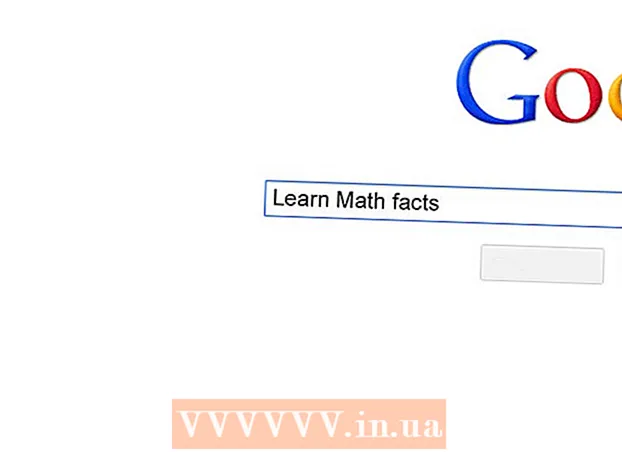Автор:
John Pratt
Дата создания:
18 Февраль 2021
Дата обновления:
2 Июль 2024
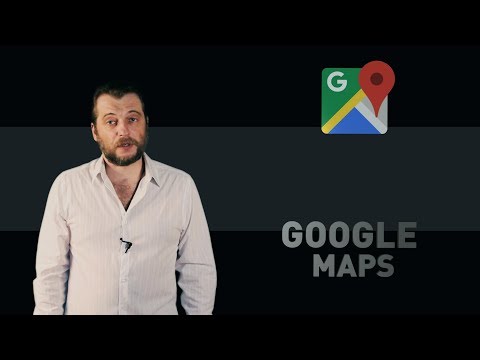
Содержание
Из этой статьи вы узнаете, как выбрать альтернативный маршрут при поиске направлений в Картах Google на вашем Android-устройстве.
Шагать
 Откройте Карты на вашем Android. Это значок карты, который обычно находится на главном экране или между другими вашими приложениями.
Откройте Карты на вашем Android. Это значок карты, который обычно находится на главном экране или между другими вашими приложениями.  нажмите на Идти. Он находится в синем кружке в правом нижнем углу карты.
нажмите на Идти. Он находится в синем кружке в правом нижнем углу карты.  нажмите на Мое местонахождение. Это первое поле в верхней части экрана.
нажмите на Мое местонахождение. Это первое поле в верхней части экрана.  Выберите начальную точку. Введите адрес или ориентир и коснитесь его в результатах поиска. Вы также можете нажать на одно из предложений, нажать Мое местонахождение чтобы ввести ваше текущее местоположение, или Выбрать на карте коснуться любого места на карте.
Выберите начальную точку. Введите адрес или ориентир и коснитесь его в результатах поиска. Вы также можете нажать на одно из предложений, нажать Мое местонахождение чтобы ввести ваше текущее местоположение, или Выбрать на карте коснуться любого места на карте.  нажмите на Выберите направление. Это второе поле вверху экрана.
нажмите на Выберите направление. Это второе поле вверху экрана.  Выберите пункт назначения. Введите адрес или ориентир и коснитесь его в результатах поиска. Вы также можете выбрать предложенное место или щелкнуть Выбрать на карте коснитесь, чтобы выбрать точку на карте. После выбора появится карта с самым коротким из доступных маршрутов синим цветом и альтернативными маршрутами серым цветом.
Выберите пункт назначения. Введите адрес или ориентир и коснитесь его в результатах поиска. Вы также можете выбрать предложенное место или щелкнуть Выбрать на карте коснитесь, чтобы выбрать точку на карте. После выбора появится карта с самым коротким из доступных маршрутов синим цветом и альтернативными маршрутами серым цветом.  Коснитесь маршрута серым цветом. Это переключает маршрут, изменяя серую линию на синюю, чтобы указать, что он выбран.
Коснитесь маршрута серым цветом. Это переключает маршрут, изменяя серую линию на синюю, чтобы указать, что он выбран. - В зависимости от вашего местоположения может быть несколько альтернативных маршрутов.